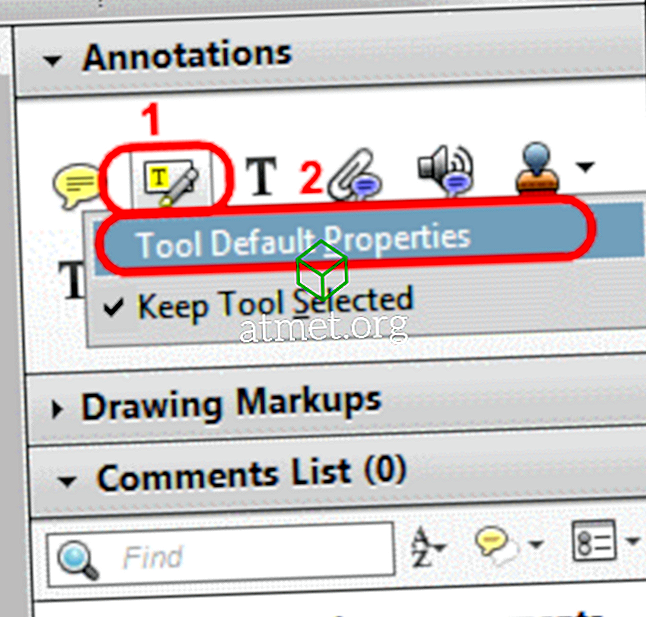Jeśli nie podoba Ci się kolor, którego używa Adobe Reader podczas zaznaczania tekstu, możesz go zmienić na taki, który chcesz użyć tego samouczka.
Zaznaczanie tekstu
- Otwórz dokument za pomocą „ Adobe Reader ”.
- Wybierz „ Widok ”> „ Komentarz ”> „ Adnotacje ”.
- Opcje „ Adnotacje ” pojawiają się w prawym okienku. Kliknij prawym przyciskiem myszy ikonę podświetlenia, a następnie wybierz „ Domyślne właściwości narzędzia ”.
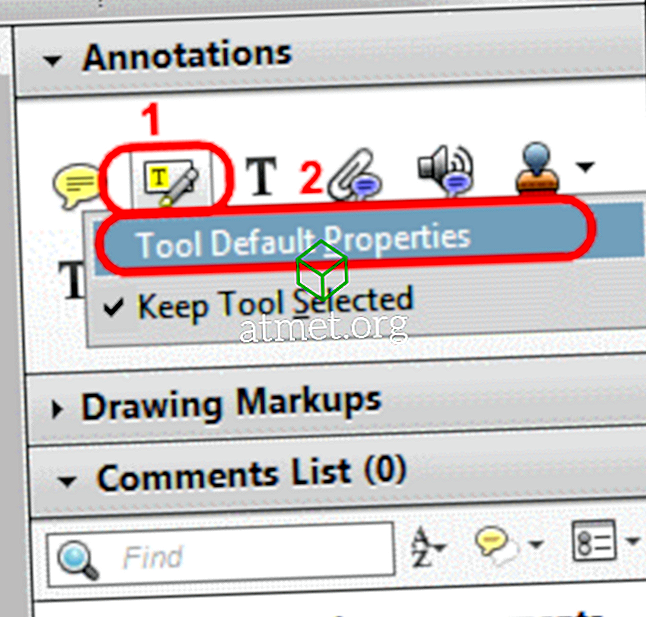
- Wybierz paletę kolorów, a następnie wybierz żądany kolor.
Pola tekstowe
Jeśli chcesz zmienić kolor podświetlenia pól tekstowych, użyj tych kroków.
- Otwórz program Adobe Reader .
- Wybierz „ Edytuj ”> „ Preferencje ”.
- Wybierz opcję „ Formularze ” w lewym okienku.
- W obszarze „ Podświetl kolor ” wybierz żądane kolory dla podświetlenia koloru pól i / lub koloru podświetlenia pól wymaganych .

- Kliknij „ OK ”.
Teraz wszystko w programie Adobe Reader będzie wyświetlane w wybranym kolorze.